Spis treści
Slappna av om du inte kan formatera USB-enheten om ditt Kingston-formateringsverktyg misslyckas, den här sidan täcker 3 pålitliga lösningar som hjälper dig att lösa det här problemet. Följ för att framgångsrikt formatera Kingston USB-enheter med lösningarna här:
| Användbara lösningar | Steg-för-steg felsökning |
|---|---|
| Fixa #1. EaseUS Partition Master | Steg 1. Välj USB-enheten som ska formateras; Steg 2. Ställ in enhetsbeteckningen och filsystemet på USB... Fullständiga steg |
| Fixa #2. Diskhantering | Steg 1. Navigera till Den här datorn (Windows 7) eller Den här datorn (Windows 10) > Hantera > Diskhantering... Fullständiga steg |
| Fixa #3. CMD kommando | Steg 1. Tryck på "Windows + R" och ange cmd. Öppna kommandotolken som administratör... Fullständiga steg |
Fel: Kingston Format Utility Format misslyckades
Kingston USB Format Utility (kingston_format_utility.exe) är en liten Windows-programvara som du kan ladda ner gratis på Kingstons officiella webbplats .
Kingsting Format Utility är utformat för att formatera Kingston HyperX-serien (DTHX30/XXGB) USB-minnen. Med Kingstons formatverktyg kan du:
- Reparera USB-korruption
- Fixa en RAW USB-enhet
- Formatera den matchade USB-enheten och använd den som en ny enhet
- Ta bort okända virus och felsök många filsystembaserade problem
Hur man använder Kingston Format Utility?
Steg 1. Sätt i Kingston USB i USB-porten på en dator.
Steg 2. Starta Kingston Format Utility.
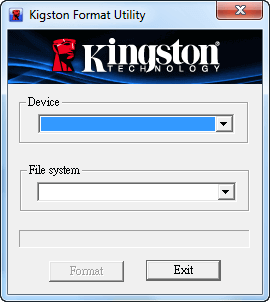
Steg 3. Du kommer snabbt att få uppmaningen "format framgång".
Fel: Kingston Format Utility misslyckades med att formatera USB-enheter
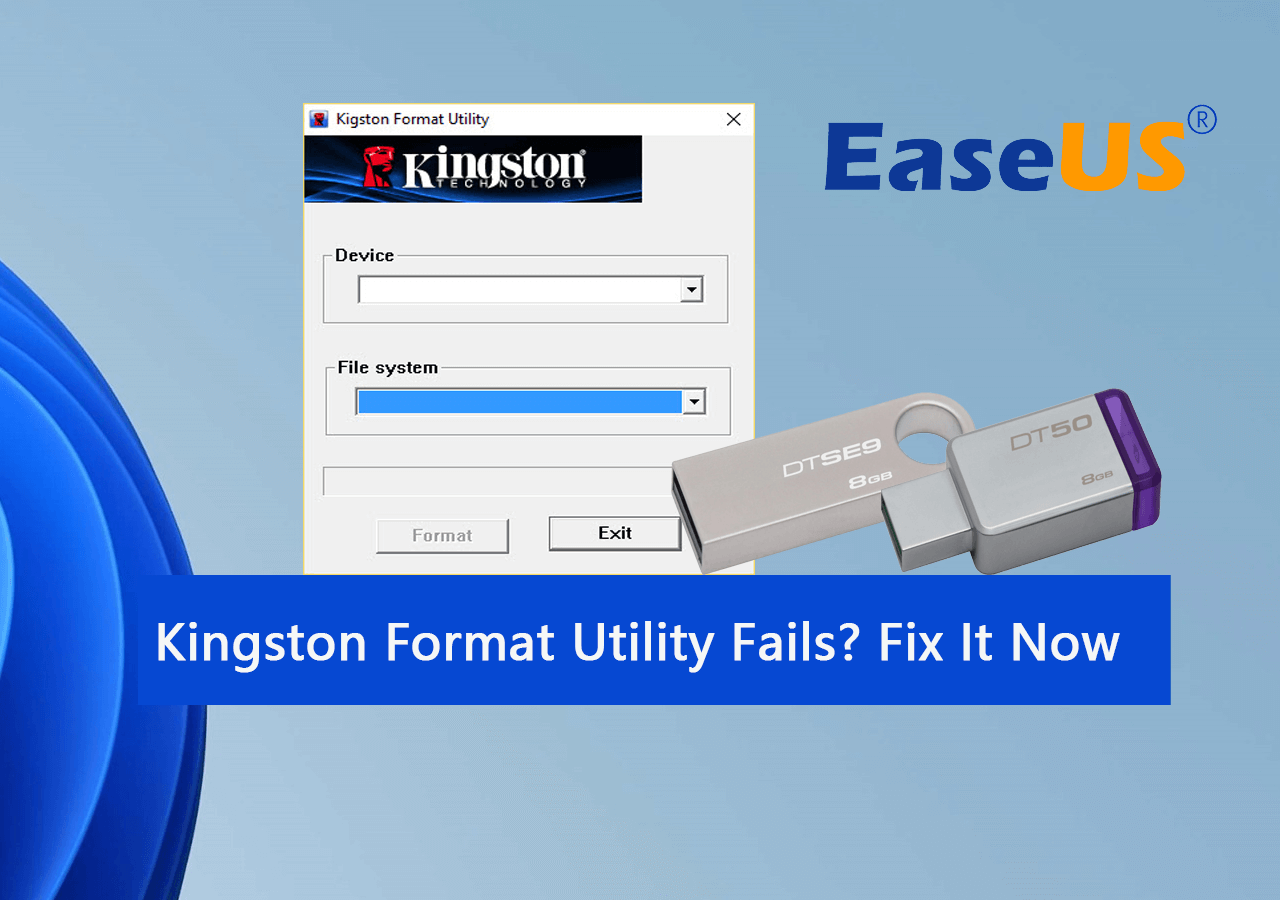
Varför misslyckas Kingstons formatverktygsformat ? Även om det är ett Kingston-märkt USB-minne, kan du ibland inte formatera det i formateringsverktyget.
I allmänhet är skälen följande:
- Din Kingston-flashenhet tillhör inte HyperX-serien. Du kan t.ex. inte formatera Kingston DataTraveller 2.0, DT50, DTSE9, DataTraveller G3...
- Kingstons USB-minne eller pennenhet är skrivskyddad eller skrivskyddad. Du måste låsa upp enheten för att formatera den med framgång.
- Andra allvarliga skador på flash-enhetens portar, chips, etc.
Så hur fixar du Kingston-formatverktyget misslyckas med att formatera USB-fel? Här har vi samlat tre pålitliga metoder som du kan följa och tillämpa för att formatera Kingston USB-enheter utan att använda Kingstons formatverktyg:
- Fix 1. Använd Kingston USB Format Tool från tredje part
- Fix 2. Använd Diskhantering
- Fix 3. Använd CMD
Fix 1. Formatera Kingston USB-minne med USB-formateringsverktyg från tredje part
EaseUS Partition Master har utvecklats som ett perfekt diskformateringsverktyg som sömlöst kan lösa problemet med formatfel i Kingston-formatverktyget på en mängd olika kapaciteter.
Du kan inte formatera och reparera Kingston Pen Drive när det går fel och slutar fungera, särskilt när Windows skickar felmeddelanden till dig, som " Windows kunde inte slutföra formateringen " eller " formatet slutfördes inte framgångsrikt ".
Lyckligtvis kan alla problem du kan stöta på under Kingstons felsökning, EaseUS-partitionsmagi lösa perfekt! Det kan hjälpa dig att enkelt slutföra formateringsjobbet för Kingston pennenhet medan Kingstons formatverktyg eller verktyget Diskhantering misslyckades.
Så här formaterar du ett Kingston USB-minne med EaseUS Partition Master:
Steg 1. Välj USB-enheten som ska formateras.
Anslut USB-enheten eller pennenheten till din dator. Ladda ner och starta EaseUS-partitionsprogramvaran. Högerklicka på USB-enheten du tänker formatera och välj "Formatera".
Steg 2. Ställ in enhetsbeteckningen och filsystemet på USB.
Tilldela en ny partitionsetikett, filsystem (NTFS/FAT32/EXT2/EXT3/EXT4/exFAT) och klusterstorlek till den valda partitionen och klicka sedan på "OK".
Steg 3. Markera "Ja" för att bekräfta formateringen av USB.
Klicka på "Ja" om du ser varningsfönstret. Om du har viktiga data på den, säkerhetskopiera data i förväg.
Steg 4. Tillämpa ändringarna.
Klicka först på knappen "Execute 1 Task(s)" och klicka sedan på "Apply" för att formatera USB-enheten.
Fix 2. Formatera Kingston USB-minne i Diskhantering
Windows Disk Management är ett universellt tillämpat sätt att formatera en dators internminne eller flyttbara hårddiskar. Du kan enkelt komma åt Windows Diskhantering i Windows 7, 8 och 10 och formatera valfri serie av din Kingston USB-flashenhet när det officiella formateringsverktyget misslyckas.
Så här formaterar du ett Kingston USB-minne i Windows Diskhantering:
Steg 1. Navigera till Den här datorn (Windows 7) eller Den här datorn (Windows 10) > Hantera > Diskhantering.
Steg 2. Högerklicka på Kingstons USB-minne och välj "Formatera".
Steg 3. Välj önskat filsystem och utför ett snabbt format. Klicka på "OK".

Viktigt: Även om det är kraftfullt nog kan Windows Disk Management inte formatera en Kingston USB-enhet eller SD-kort över 32 GB till FAT32. Om du planerar att formatera en 64 GB USB-enhet till FAT32 måste du vända dig till Fix 1-applicerande tredjeparts EaseUS- partitionshanterare .
Fix 3. Formatera skrivskyddad Kingston Flash Drive
CMD-kommandoraden i Windows DOS är en av lösningarna för att reparera och fixa ett skrivskyddat minneskort eller flash-enhet, inklusive alla serier av Kingston-flashenheter. Det fungerar som ett skrivskyddsverktyg och kan hjälpa dig att ta bort skrivskyddet med enkla steg. Efteråt kan du gärna formatera Kingston-enheten i vilket format du vill.
#1. Ta bort skrivskydd från Kingston USB med CMD
Steg 1. Tryck på "Windows + R" och ange cmd. Öppna kommandotolken som administratör.
Steg 2. Skriv diskpart och tryck på Enter.
Steg 3. Skriv in följande kommandorader var och en och tryck på Enter varje gång.
- lista disk
- välj disk x (x är numret på din Kingston-flashenhet som du vill ta bort skrivskydd från)
- attribut disk clear skrivskyddat
Om du inte ser dig själv som en pro-datoranvändare och du inte är bekant med kommandorader, oroa dig inte. Det finns grafiska lösningar som hjälper dig att ta bort skrivskydd från dina hårddiskar, USB-enheter och till och med SD-kort.
EaseUS CleanGenius är ett av dessa verktyg som hjälper dig att fixa ovannämnda problem på dina enheter utan att veta något om kommandoraden.
Här är en enkel att följa guide om hur du använder det här verktyget för att lösa dina problem:
Steg 1: LADDA NED och installera EaseUS CleanGenius (gratis) på din dator.
Steg 2: Kör EaseUS CleanGenius på din PC, välj Optimering och välj skrivskyddsläge.

Steg 3: Välj enheten som är skrivskyddad och klicka på Inaktivera för att ta bort skyddet.

#2. Formatera Kingston USB med CMD
Steg 1. Anslut USB till din PC och bekräfta dess enhetsbeteckning.
Steg 2. Öppna CMD genom att söka i cmd och högerklicka på Kommandotolken.
Steg 3. Skriv följande kommandon och tryck på Enter varje gång:
- diskdel
- lista disk
- välj disk * (Ersätt * med disknumret för USB)
- listvolym
- välj volym * (Ersätt * med volymnumret för USB)
- format fs=ntfs quick eller format fs=fat32 quick
- utgång

Ersätt E med enhetsbeteckningen för din Kingston usb-enhetsbokstav.
Steg 4. När du är klar, stäng kommandotolksfönstret.
Alla lösningar demonstreras med en detaljerad guide. Om ditt fall av en slump inte löses genom att följa råden här, försök att skanna och ta bort viruset .
Sammanfattningsvis
När det gäller frågan om hur man åtgärdar formatfel i Kingston-formatverktyget kommer vi fram till tre effektiva lösningar, inklusive:
- [1] Formatera Kingston-flashenheten med formateringsverktyget EaseUS
- [2] Formatera Kingston-flashenheten i Windows Disk Management
- [3] Ta bort skrivskyddet med cmd eller ett flyttbart skrivskyddsverktyg och formatera USB
Bland de 3 metoderna är EaseUS formateringsverktyg - Partition Master den enklaste och mest effektiva lösningen för att formatera Kingston USB-enheter och andra märken av USB-enheter, externa hårddiskar, etc., lagringsenheter.
Vanliga frågor om Kingston Format Utility
Om du fortfarande har problem med Kingstons formatverktyg eller om att formatera Kingston USB-minnen, följ frågorna nedan för att få svar nu.
1. Är Kingston USB FAT32?
Det beror på. Om din Kingston USB är större än 32 GB kan dess filsystemsformat vara exFAT eller NTFS.
Om Kingston USB är mindre än 32 GB kommer dess filsystem att vara FAT32 som standard.
2. Hur formaterar jag min Kingston dt50?
Om din Kingston DT50 är mindre än 32 GB kan du formatera den med File Explorer:
- Anslut Kingston DT50 till din dator.
- Öppna File Explorer, högerklicka på Kingston DT50 och välj "Forma".
- Ställ in filsystemet som FAT32, markera "Utför snabbformatering", klicka på "OK" och "Ja".
Om din Kingston DT50 är större än 32 GB behöver du ett USB-formatverktyg från tredje part för hjälp. EaseUS Partition Master är den du kan lita på. Gå bara tillbaka till metod 2 som visas ovan för att formatera din USB-enhet.
3. Kan Kingston Format Utility format skrivskyddad USB?
Nej, Kingston Format Utility, som Windows Disk Management och File Explorer, kan inte direkt formatera en skrivskyddad USB. När din USB visar " disken är skrivskyddad ", måste du först ta bort skrivskyddet från USB-enheten och sedan använda formateringsverktyget för att formatera USB till ett normalt tillstånd.
Powiązane artykuły
-
Hur man bränner ISO till USB på Windows 10, här är fullständig guide
![author icon]() Joël/2024/12/22
Joël/2024/12/22
-
Fullständiga guider: Initiera en hårddisk på Windows 10/11
![author icon]() Joël/2024/12/22
Joël/2024/12/22
-
Hur man formaterar en hårddiskpartition gratis
![author icon]() Joël/2024/10/25
Joël/2024/10/25
-
Hur överför man OS till ny SSD? Nybörjarguide 2024
![author icon]() Joël/2024/12/22
Joël/2024/12/22
